كيفية جدولة مكالمة FaceTime على أجهزة iPhone و iPad و Mac

هل أردت يومًا تحديد موعد مكالمة FaceTime مهمة مسبقًا؟ استفد من هذا الحل المدمج.

Samsung S22 Ultra أو S22 Plus هو الرائد الجديد الذي أطلقته Samsung ضمن سلسلة S22 التي تم إطلاقها حديثًا. Samsung S22 Ultra هو خليفة Samsung S21 Ultra الذي تم إطلاقه العام الماضي. يعد التقاط لقطة شاشة على Samsung Galaxy S22 Ultra أمرًا سهلاً للغاية ، وهناك طرق مختلفة للقيام بذلك.
محتويات:
التقط لقطة شاشة على Samsung S22 Ultra
في هذه المقالة ، سنناقش جميع الطرق الممكنة لالتقاط لقطة شاشة على Samsung Galaxy S22 Ultra.
استخدام زر خفض الصوت + مفتاح زر الطاقة
الطريقة الأولى لالتقاط لقطة شاشة على Galaxy S22 Ultra هي استخدام زر خفض الصوت + زر الطاقة. لالتقاط لقطة شاشة ، اضغط مع الاستمرار على زر خفض الصوت + زر الطاقة على هاتفك أثناء التواجد على الشاشة ذات الصلة. سيتم حفظ لقطة الشاشة التي التقطتها في المعرض في ألبوم لقطة الشاشة.
التقط لقطة شاشة باستخدام مساعد جوجل
يمكنك أيضًا استخدام Google Assistant لالتقاط لقطة شاشة على Samsung Galaxy S22 Ultra. لالتقاط لقطة شاشة على جهازك باستخدام مساعد Google ، قل OK Google لتشغيل مساعد Google. ثم اطلب من مساعد Google التقاط لقطة شاشة. سيؤدي ذلك إلى التقاط لقطة الشاشة ، والتي سيتم حفظها في تطبيق المعرض.
أخذ لقطة باستخدام إيماءة النخيل
هناك طريقة أخرى لالتقاط لقطة شاشة على Samsung Galaxy S22 Ultra وهي استخدام Palm Swipe Gesture. اتبع الخطوات الواردة أدناه لالتقاط لقطة شاشة باستخدام Palm Swipe Gesture على Samsung Galaxy S22 Ultra-
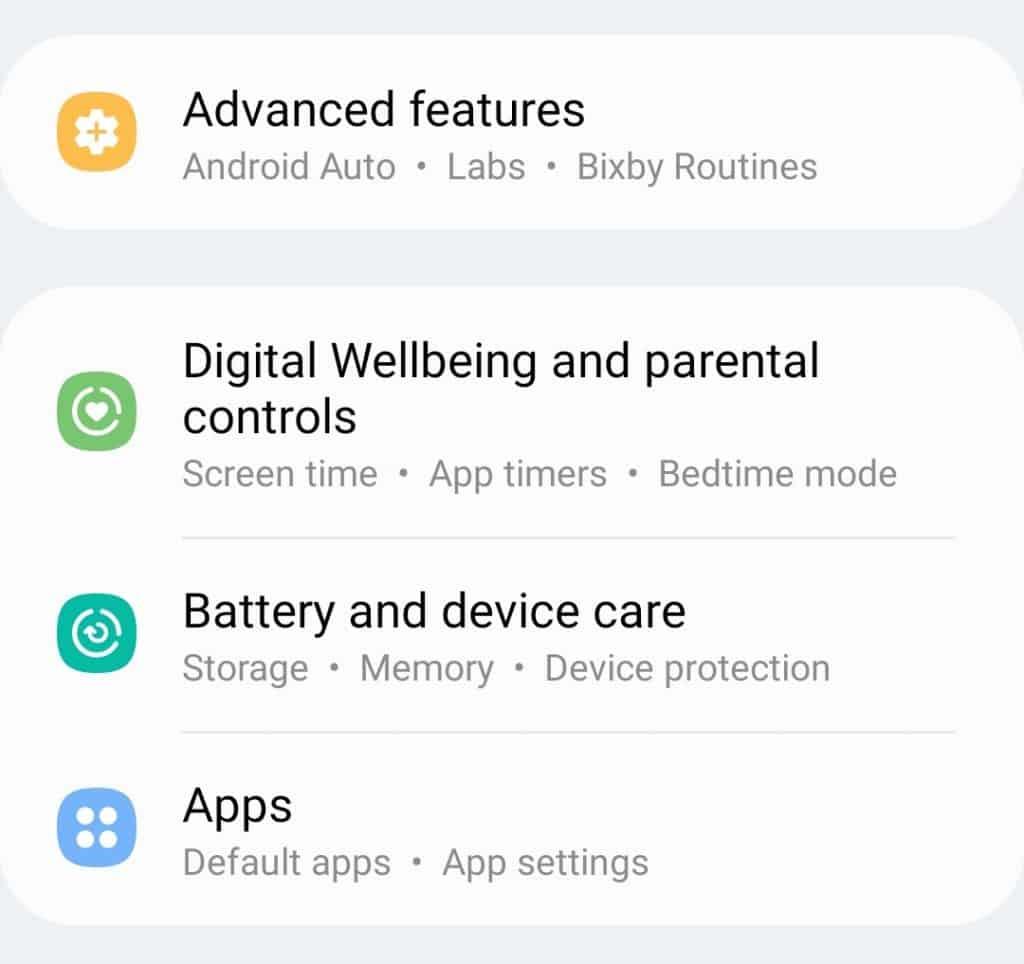
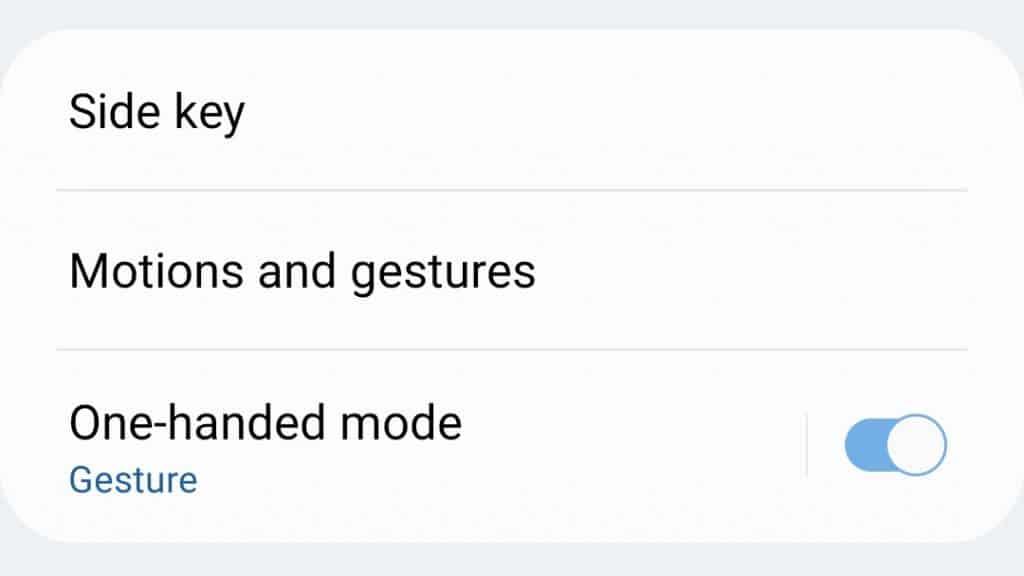
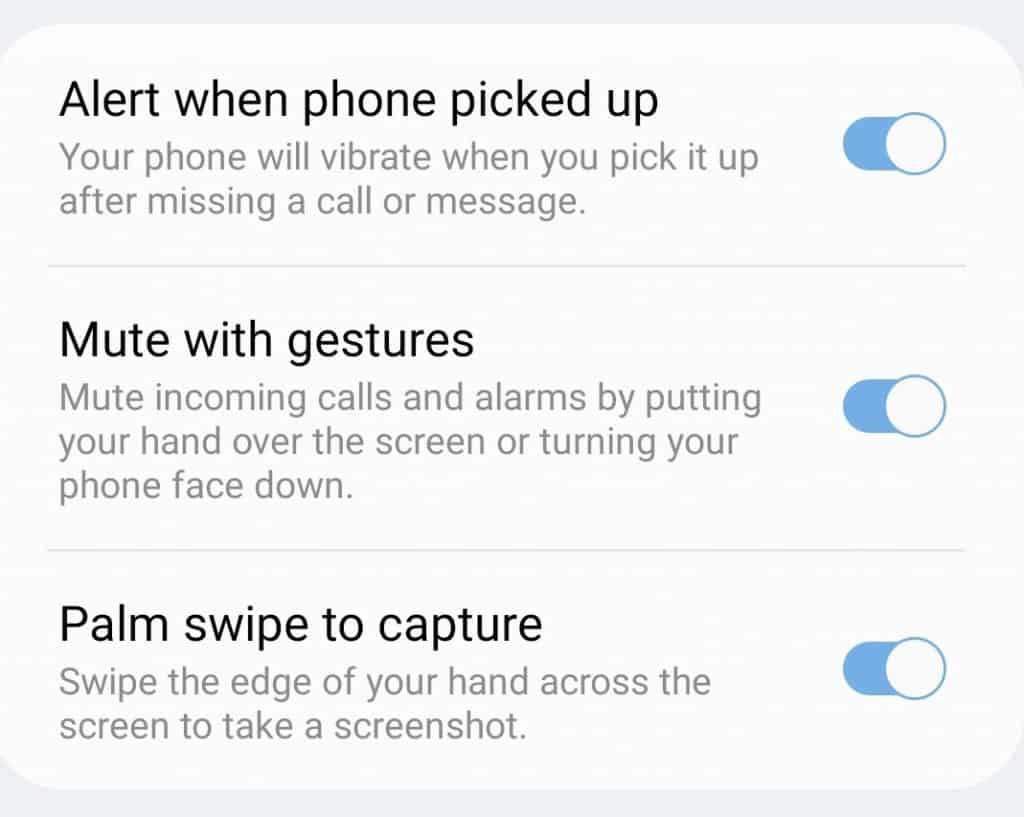
من خلال تشغيل هذه الميزة ، ستلتقط لقطة شاشة عن طريق تمرير حافة يدك عبر الشاشة.
التقاط لقطة شاشة على S22 Ultra باستخدام لوحة Edge
يمكنك أيضًا استخدام Edge Panel على Samsung Galaxy S22 Ultra لالتقاط لقطات الشاشة. قبل التقاط لقطة شاشة باستخدام Edge Panel ، سيتعين عليك أولاً تنشيطها. لتنشيط لوحة Edge ، اتبع الخطوات الواردة أدناه-
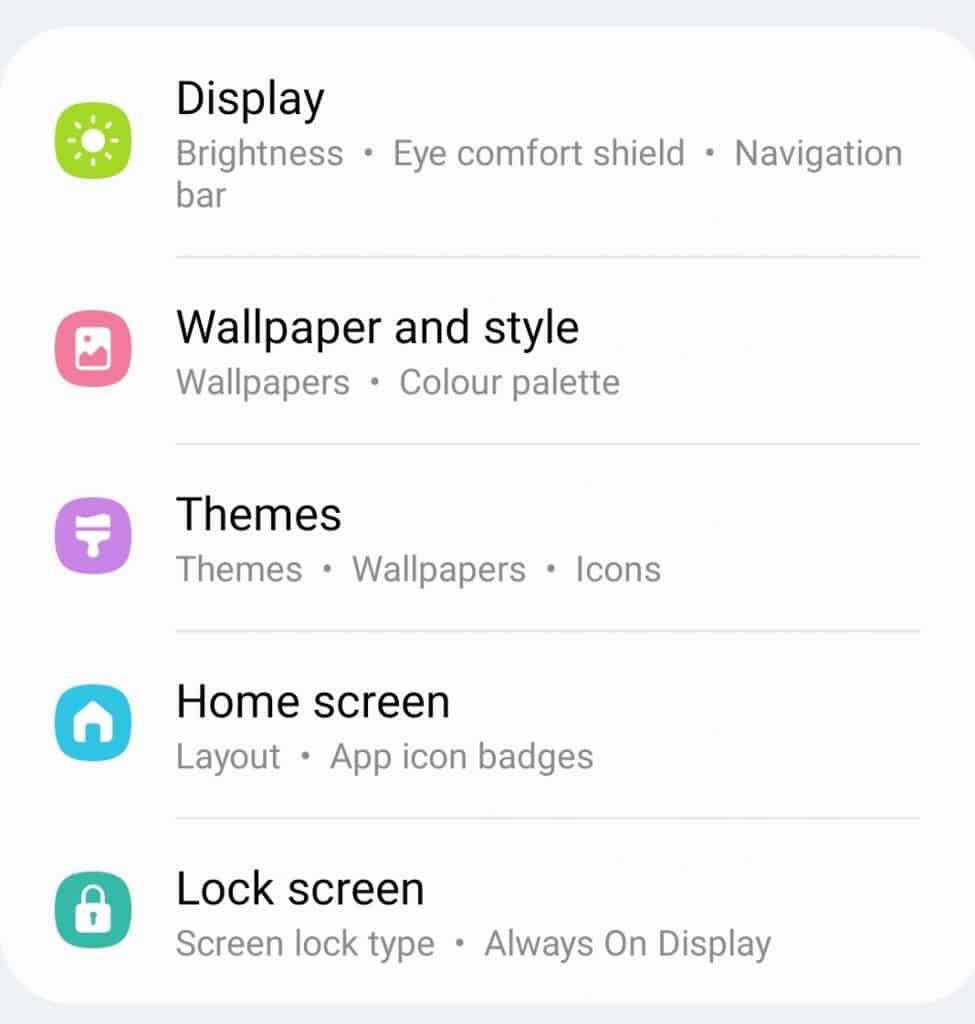

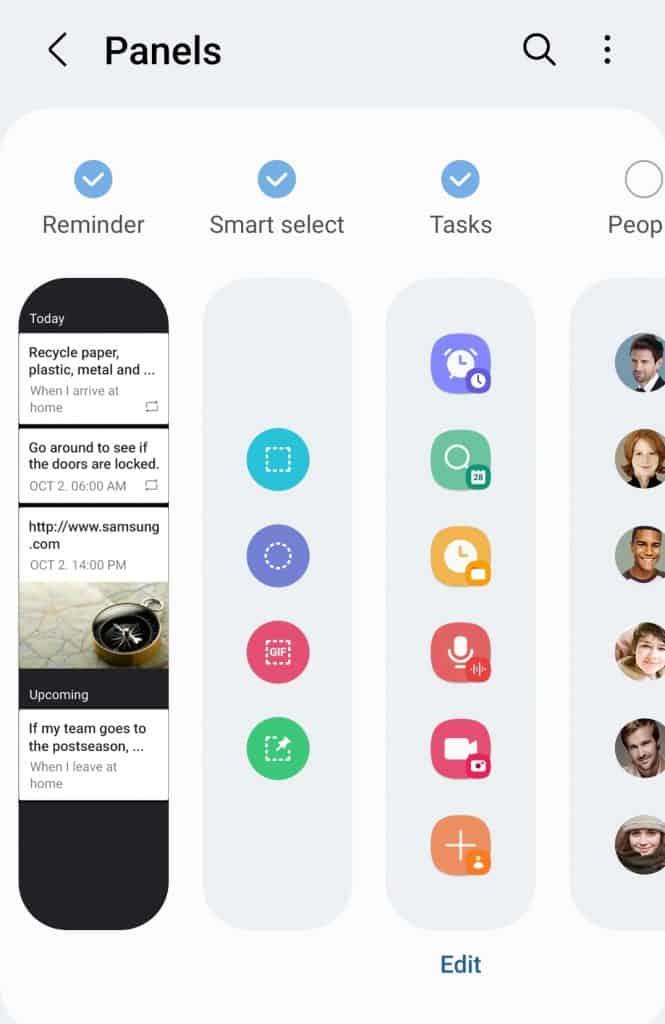
من خلال القيام بذلك ، يمكنك التقاط لقطة شاشة على Samsung Galaxy S22 Ultra.
أخذ لقطة للشاشة على S22 مع قائمة المساعد
قائمة المساعد في Samsung Galaxy S22 Ultra هي طريقة أخرى لالتقاط لقطات شاشة على هاتفك. لالتقاط لقطة شاشة باستخدام قائمة المساعد ، اتبع الخطوات الموضحة أدناه-
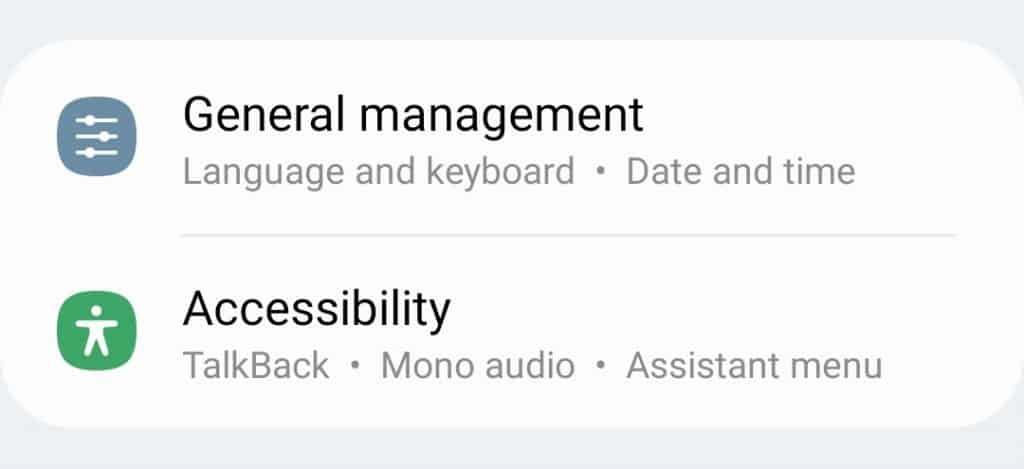
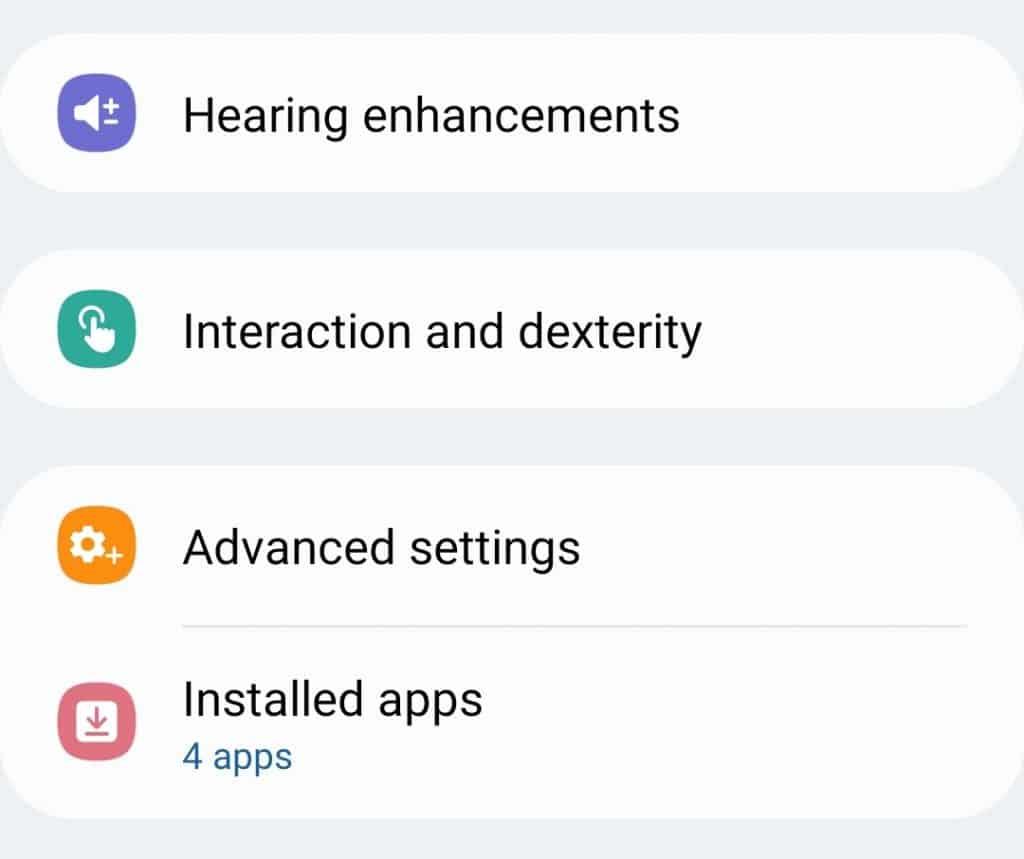
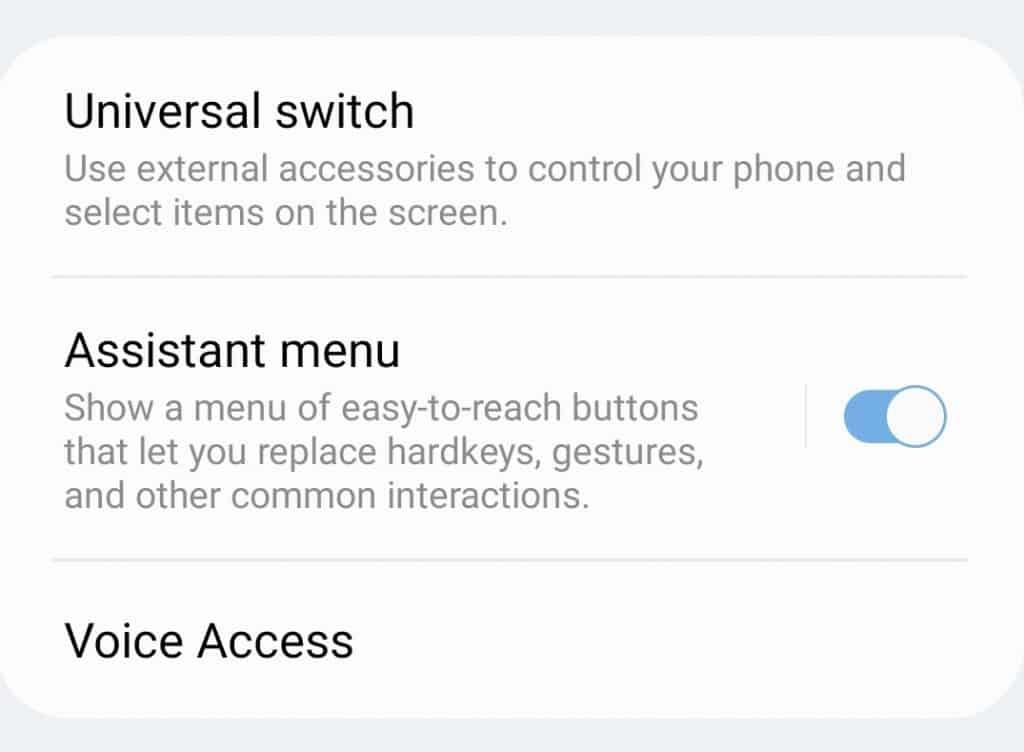
هذه هي الطريقة التي يمكنك بها التقاط لقطات شاشة على Samsung Galaxy S22 / S22 Ultra / S22 Plus. لقد ناقشنا جميع الطرق الممكنة لالتقاط لقطة شاشة على S22 Ultra.
أدلة ذات صلة:
هل أردت يومًا تحديد موعد مكالمة FaceTime مهمة مسبقًا؟ استفد من هذا الحل المدمج.
من الخلفيات السينمائية إلى اكتشاف حوادث السير ، يحصل هاتف Pixel على مجموعة من الميزات الجديدة المفيدة مع تحديث يونيو
هل تريد إجراء مكالمات على Samsung Galaxy Tablet S8 / S7؟ إليك كيف يمكنك إجراء مكالمات على Samsung Galaxy Tab S8 / S7 2022.
هل تريد تنزيل نغمات لا شيء للهاتف (1) على هاتفك؟ هذا هو الرابط لتنزيل جميع نغمات Nothing Phone (1).
هل تريد التقاط لقطة شاشة على Nothing Phone (1)؟ في هذه المقالة ، سنناقش جميع الطرق لالتقاط لقطة شاشة على Nothing Phone (1).
إليك كيف يمكنك تشغيل أو إيقاف تشغيل 5G على iPhone 12 و 13 و 14 والموديلات الأعلى في عام 2022. تعرف على بعض الأشياء قبل تشغيل شبكة 5G في أحدث iPhone
هل تريد التقاط لقطة شاشة لجهاز Galaxy S22 Ultra / S22 Plus؟ دعنا نناقش الطرق التي يمكنك استخدامها لالتقاط لقطة شاشة على Samsung Galaxy S22 Ultra.
في هذه المقالة ، سنناقش كيف يمكنك تنزيل iPhone 13 و iPhone 13 Pro Max في 476 بكسل في البوصة و 470 بكسل في البوصة خلفيات مجانية على أي هاتف لديك.
هناك طرق مختلفة لتشغيل أو إيقاف تشغيل المصباح على iPhone 13. دعنا نناقش طرق التحكم في المصباح اليدوي في iPhone 13.
هل تريد الوثوق بتطبيق على iPhone؟ في هذه المقالة ، سنناقش كيف يمكنك الوثوق بتطبيق ما على iPhone واستخدامه على جهازك.







